FAQ 및 문제해결
LS50 WIRELESS II
A1. LS50 Wireless II를 어떻게 설치하나요?
A2. LS50 Wireless II는 어떤 라우터 사양을 지원하나요?
A5. LS50 Wireless II를 수용할 수 있는 방의 크기는 어느정도인까요?
B1. 다양한 앱을 위한 최고의 무선 스트리밍 옵션은 무엇인가요?
B2. 유튜브, Netflix 및 기타 매체의 오디오 출력을 LS50 Wireless II에스트리밍할 수 있나요?
B3. 서브우퍼는 모노 음향 또는 스테레오 음향 중 어떤 음향을 출력하나요?
B4. KEF Connect 앱보다는 외부 장치(프리앰프, 스트리머/멀티룸 시스템)를통해 볼륨을 조절하길 원할 경우 스피커를 어떻게 설정해야 하나요?
C1. 다른 네트워크에 LS50 Wireless II를 설치하려면 어떻게 해야 하나요?
C2. 설치 중에 네트워트에서 본인의 LS50 Wireless II를 찾을 수 없으면 어떻게해야 하나요?
C4. 기본 및 보조 스피커 모두에서 소리가 나지 않습니다.
C5. 두스피커에서 끊김(dropout) 현상이 있습니다.
C7. 보조 스피커에서 끊김(dropout) 현상이 있습니다.
C8. LS50 Wireless II를 TV와 사용 시 오디오와 화면이 동기화되지 않습니다.
C9. HDMI 케이블로 스피커와 TV를 연결했습니다. 왜 소리가 나오지 않을까요?
C10. 광케이블로 스피커와 TV를 연결했습니다. 왜 소리가 나오지 않을까요?
ANSWERS
A1. LS50 Wireless II를 어떻게 설치하나요?
우선 홈 Wi-Fi 네트워크가 필요합니다. 이는 사용자가 모든 기능을 즐기고스피커 시스템이 최신 상태를 유지할 수 있게 합니다.
그 다음 앱 스토어 또는 구글 플레이 스토어에서 KEF Connect 앱을다운로드하여 사용자의 모바일 기기에 설치합니다. KEF Connect 앱의지침에 따라 연결된 스피커를 홈 Wi-Fi 네트워크에 연결합니다.
A2. LS50 Wireless II는 어떤 라우터 사양을 지원하나요?
IEEE 802.11a/b/g/n/ac, IPv4, IPv6, 이중대역 2.4 GHz / 5 GHz
특히 고해상도 음악 파일에서 보다 우수한 스트리밍 안정성을 유지하려면라우터 전송속도가 최소 1300 Mbps인 5 GHz Wi-Fi 네트워크 사용을권장합니다.
사무실, 호텔, 게스트 및 공공 네트워크는 대체로 추가적인 보안 및 인증 방식기능이 있어서 스피커의 연결을 차단할 수 있습니다. 이러한 네트워크를사용할 경우 네트워크의 전체 기능을 허용하도록 구성하려면 네트워크관리자의 도움이 필요할 수 있습니다.
LTE 라우터/모바일 핫스팟을 사용할 수 있지만 상당량의 배터리 전력 및모바일 데이터가 소모될 수 있습니다.
A3. 메시 라우터를 사용할 수 있나요?
예, 가장 인기있는 메시 라우터를 시험한 결과 LS50 Wireless II와 함께 잘작동합니다. 하지만 현재 메시 라우터에 대한 산업 표준이 마련되지 않아 각제조업체들이 자체 메시 기술을 보유하고 있을 수 있습니다. 메시 라우터가LS50 Wireless II와 함께 제대로 작동하지 않는 경우 라우터를 최신 펌웨어로업데이트하거나 해당 제조업체에 연락하여 해결 방법을 문의하십시오.
A4. 두 스피커 간의 최대 이격 거리는 얼마인가요?
무선: 네트워크 상태에 따라 최대 8미터 간격. 네트워크 환경이 혼잡할수록간섭이 많으므로 이 이격거리가 줄어들 수도 있습니다.
유선: 케이블 길이 최대 10 미터.
스피커와 청취자 간의 최적 청취 거리는 기본 스피커와 보조 스피커간의이격 거리에 따라 다릅니다. 기본 스피커와 보조 스피커 간의 거리와 스피커와 청취자 간의 거리가 거의 비슷한 거리를 유지하도록 합니다.
A6. 기본 스피커를 좌측 채널로 변경할 수 있나요?
기본적으로 기본 스피커는 우측 채널이고 보조 스피커는 좌측 채널입니다.
스피커를 사용자의 홈 Wi-Fi 네트워크에 연결한 후 KEF Connect 앱의 L/R채널을 전환활 수 있습니다.
A8. 포장 박스에 있는 이더넷 케이블의 용도는 무엇인가요?
사용자가 고음질(192 kHz/24 비트)을 원하거나 스피커 간의 무선 연결이안정적이지 않을 경우 스피커 간 연결 케이블을 사용하여 기본 스피커와보조 스피커를 연결합니다. 스피커 간 연결 케이블을 연결한 후 KEF Connect앱에서 케이블 모드를 활성화시켜야 합니다.
B1. 다양한 앱을 위한 최고의 무선 스트리밍 옵션은 무엇인가요?
모바일 기기의 음악/미디어 앱에 대해 최고의 무선 스트리밍 옵션을 위한권장사항
| App | 무선 스트리밍 프로토콜 | |||||
|---|---|---|---|---|---|---|
| AirPlay 2 | Chromecast | ROON Ready | Music streaming app native protocol | KEF Connect 밍 | Bluetooth | |
| Spotify | ✔ | ✔ | - | Spotify Connect ✔ | - | ✔ |
| TIDAL | ✔ | ✔ | ✔ | TIDAL Connect ✔ | ✔ | ✔ |
| QQ Music | ✔ | ✔ | - | QPlay ✔ | - | ✔ |
| Apple Music | ✔ | ✔ | - | - | - | ✔ |
| Amazon Music | ✔ | ✔ | - | - | ✔ | ✔ |
| Deezer | ✔ | ✔ | - | - | ✔ | ✔ |
| Qobuz | ✔ | ✔ | ✔ | - | ✔ | ✔ |
| Internet radio | ✔ | ✔ | - | - | ✔ | ✔ |
| 오디오 podcast | ✔ | ✔ | - | - | ✔ | ✔ |
| 유튜브( 오디오) | ✔ | ✔ | - | - | - | ✔ |
✔ = 지원됨
✔ = 최고의 오디오 음질 및 스트리밍 안정성을 지원하고 권장함.
B2. 유튜브, Netflix 및 기타 매체의 오디오 출력을 LS50 Wireless II에 스트리밍할 수 있나요?
서비스 종류에 따라 AirPlay, Chromecast 또는 블루투스를 통해 스트리밍할수 있습니다.
C1. 다른 네트워크에 LS50 Wireless II를 설치하려면 어떻게 해야 하나요?
출하시 재설정이 필요합니다. 이를 통해 이전의 네트워크 설정 및 모든 EQ와 시스템 기본설정이 삭제됩니다. 재설정하려면 후면 패널의 Reset(재설정)버튼(R)을 버튼 위의 LED 표시등이 깜빡일 때까지 길게 누릅니다.
C2. 설치 중에 네트워트에서 본인의 LS50 Wireless II를 찾을 수 없으면 어떻게 해야 하나요?
스피커 목록에 해당 스피커가 나타나도록 약 30~40초 기다립니다.
스피커가 계속 나타나지 않으면 사용자의 모바일 기기, 스피커 및 라우터가시야 안에 있는지 확인합니다(가까울수록 좋음).
스피커는 Channel 2(2.4 GHz 대역)를 사용합니다. 사용자의 라우터가 이채널과 겹치면 검색과 연결에 문제가 발생할 수 있습니다. 라우터 설정으로가서 2.4 GHz 채널을 구성하여 Channel 2와 겹치는 것을 방지하십시오.
C3. 버그 또는 문제는 어떻게 보고하나요?
KEF Connect 앱에서 “Settings(설정)” > “Support(지원)”으로 이동하십시오.
버그 또는 문제에 대해 이해를 돕기 위해 설명 보고서를 보내주시기바랍니다.
C4. 기본 및 보조 스피커 모두에서 소리가 나지 않습니다.
스피커가 이미 켜져 있는지 그리고 음소거가 되지 않았는지 확인합니다.
올바른 세트의 스피커를 재생 중인지, 그리고 올바른 음원을 선택했는지확인합니다.
볼륨을 높여야 할 수도 있으니 볼륨 수준을 확인합니다.
C5. 두 스피커에서 끊김(dropout) 현상이 있습니다.
네트워크에 문제가 있는지 확인하거나 덜 혼잡한 라우터 채널에 스피커를 설치해야 합니다.
KEF Connect 앱에서 오디오 스트리밍 품질 을 변경합니다.
C6. 보조 스피커에서 소리가 나지 않습니다.
보조 스피커가 전원에 연결되었는지 확인합니다.
두 스피커 간의 연결이 끊겼는지 확인합니다(기본 스피커의 상부 패널에있는 소스 및 볼륨(Source and Volume Down) 다운 버튼이 깜빡임).
연결이 끊긴 경우, 기본 스피커의 후면 패널에 있는 P/S 페어링 버튼(P)을 짧게눌러 연결을 재설정합니다. 연결이 설정될 때까지 잠시 기다립니다. 참고: 1초넘게 버튼을 누르지 마십시오.
문제가 해결되지 않으면 스피커와 스피커 간 연결 케이블을 연결하고 KEF
Connect 앱의 케이블 모드를 켭니다.
C7. 보조 스피커에서 끊김(dropout) 현상이 있습니다.
두 스피커가 무선 연결된 경우 두 스피커 간의 거리를 좁히십시오.
문제가 해결되지 않으면 스피커와 스피커 간 연결 케이블을 연결하고 KEF Connect 앱의 케이블 모드를 켭니다.
C9. HDMI 케이블로 스피커와 TV를 연결했습니다. 왜 소리가 나오지 않을까요?
스피커에 대한 소스가 TV로 전환되었는지 확인합니다. 기본 스피커의 상부 패널에 있는 TV 아이콘을 확인합니다.
TV 아이콘이 깜빡이면 HDMI 연결을 찾을 수 없는 것입니다. 이러한 경우 HDMI케이블이 TV의 eARC 또는 ARC 포트에 연결되었는지 확인합니다.
TV 아이콘이 깜빡이는 경우(점점 진해짐/점점 흐려짐), CEC(ARC 아님) 연결만설정된 것입니다(TV는 반응을 하지만 소리는 나지 않음). 이러한 경우 다음을수행하십시오.
TV에서 HDMI CEC 연결을 활성화해야 합니다. 제조업체마다 이러한연결의 이름이 다를 수 있으므로(예: 삼성의 경우 Anynet+, LG의 경우 Simplink ), TV용 HDMI 연결을 켜는 방법은 TV 사용자 설명서에서확인하십시오. HDMI CEC 연결이 활성화되면, 상부 패널의 TV 아이콘이 계속 켜져 있어야 합니다(CEC 및 ARC 연결 모두가 설정된 상태).
소리 이외의 모든 기능이 작동하는 경우 HDMI의 오디오 출력이 PCM으로설정되었는지 확인합니다(기본 설정에서 Dolby Digital로 설정되는 경우가많음). TV 제조업체마다 설정 메뉴가 다르므로 본인의 TV 사용자 설명서를참조하십시오.
HDMI eARC 입력의 경우 HDMI 연결 케이블이 이더넷을 사용하여 충분한대역폭과 속도를 제공할 만큼 빠른지 확인하십시오.
HDMI 케이블을 변경합니다(내부 테스트 결과 저품질의 HDMI 케이블은연결을 설정할 수 없습니다).
문제가 해결되지 않을 경우 KEF Connect 앱의 지원 섹션에서 문제를보고하여 검사를 받으십시오. 그 동안은 임시 해결책으로 광케이블 연결을사용합니다.
C10.광케이블로 스피커와 TV를 연결했습니다. 왜 소리가 나오지 않을까요?
TV가 PCM 형식의 디지털 오디오를 출력하도록 설정되어 있는지 확인합니다.
문제가 해결되지 않는 경우, 다른 광케이블 또는 연결 옵션(예: HDMI)을시도합니다.
연결과 작동 상태를 기본 스피커의 상부 패널에 있는 LED 표시등의 색깔과 상태를통해 확인할 수 있습니다.
| LED 표시등 | 상태 |
|---|---|
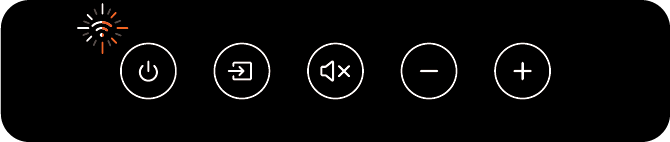 Wi-Fi 아이콘이 흰색과 주황색으로 |
스피커가 Wi-Fi 네트워크에 연결을 시도중입니다. |
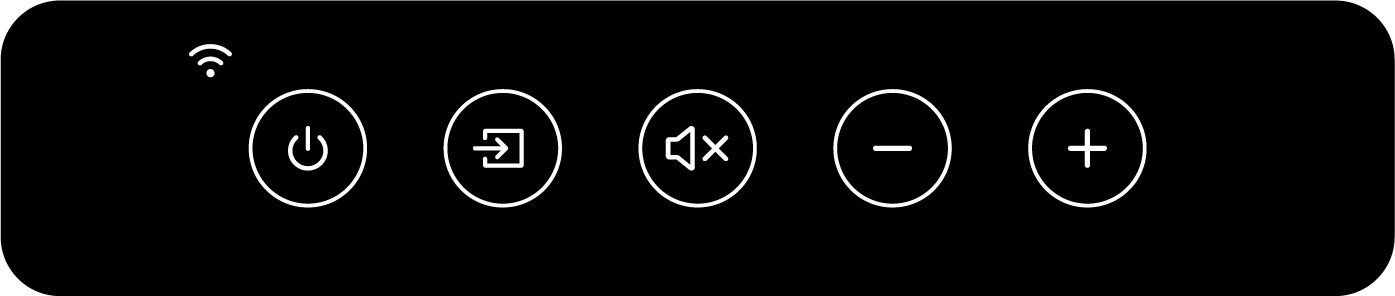 Wi-Fi 아이콘에 흰색 불이 켜집니다. |
스피커가 Wi-Fi 네트워크에 연결되어있습니다. |
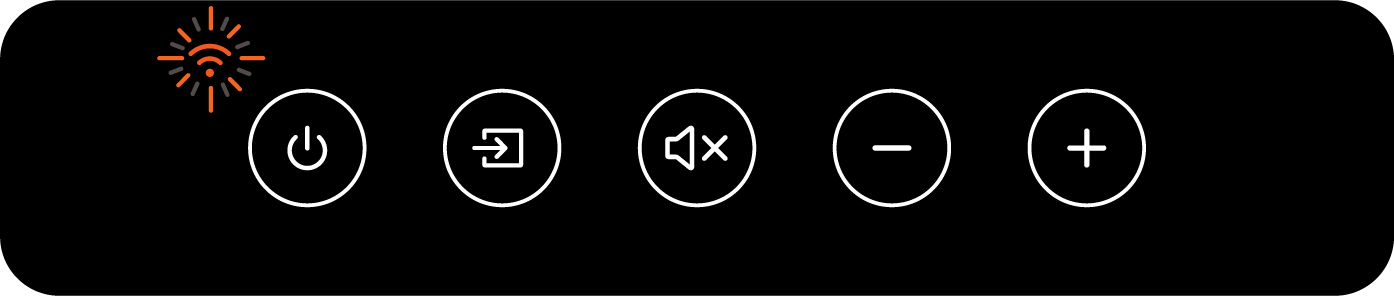 Wi-Fi 아이콘에 주황색 불이 서서히 |
스피커를 Wi-Fi 네트워크에 연결할 수없습니다. |
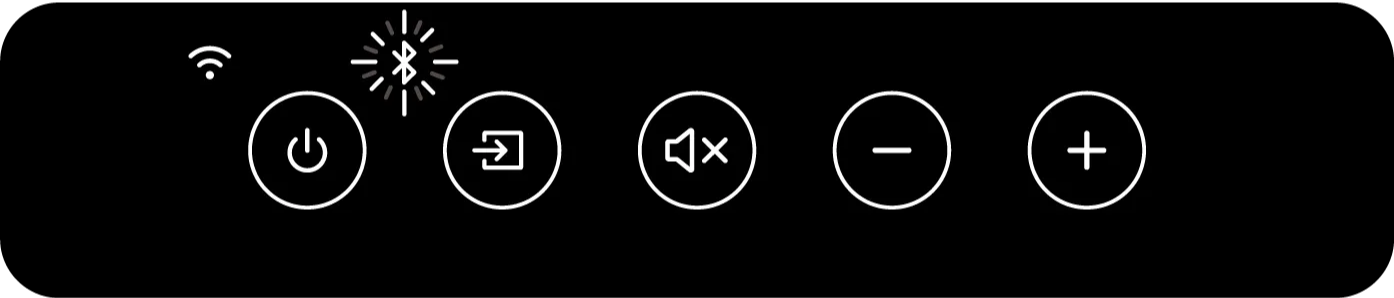 블루투스 아이콘이 깜빡입니다. |
블루투스 검색 모드 – 스피커를 |
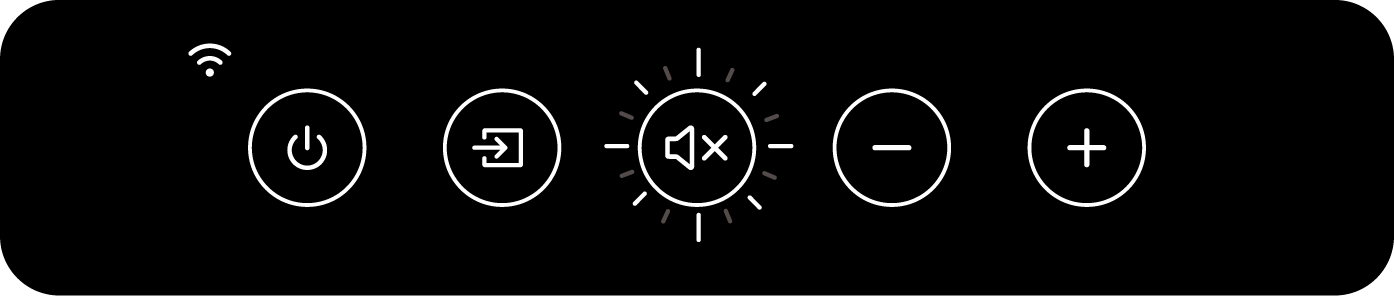 Mute(음소거) 버튼이 깜빡입니다. |
스피커가 음소거되었습니다. |
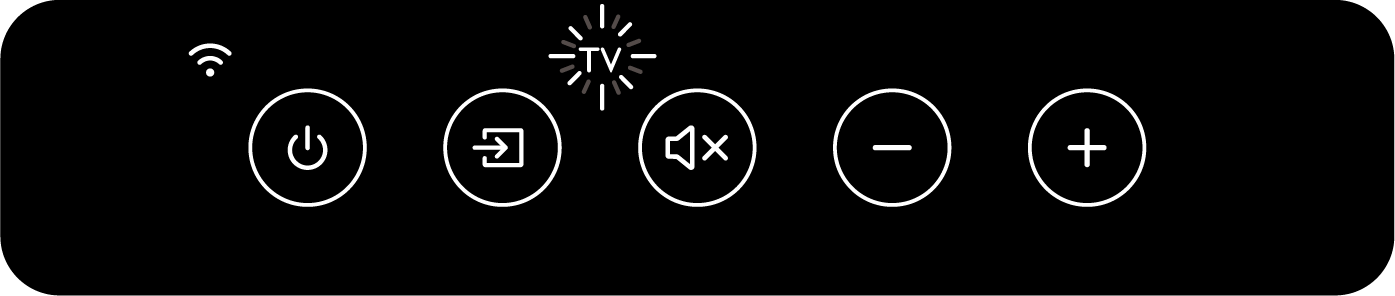 TV 아이콘이 깜빡입니다. |
TV 모드가 선택되었지만 HDMI 케이블이연결되지 않았습니다. |
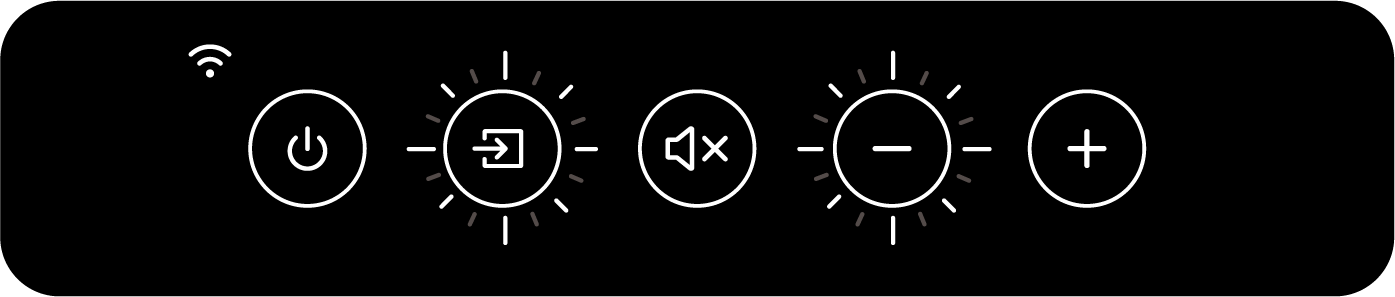 음원 버튼과 볼륨 다운 버튼이깜빡입니다. |
기본 스피커가 보조 스피커를 무선으로찾을 수 없습니다. 기본 스피커의 후면패널에 있는 P/S 페어링 버튼(P)을 짧게눌러 연결을 재설정합니다. |
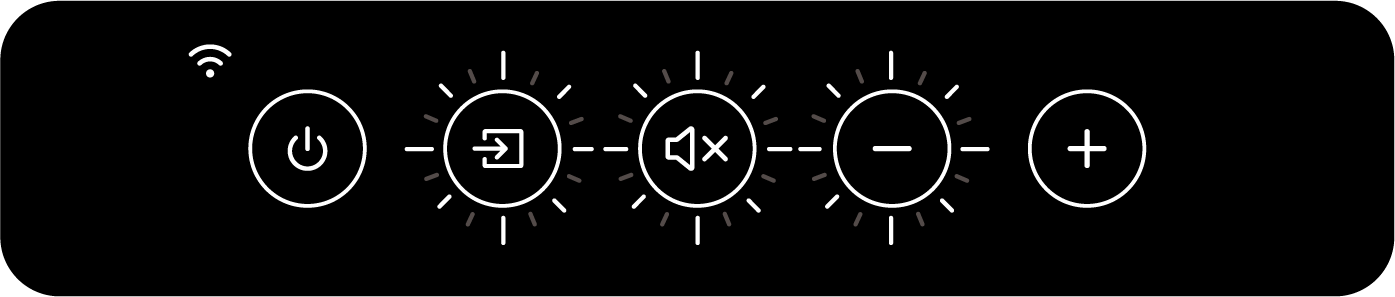 음원 버튼, 음소거 버튼 및 볼륨 다운버튼이 깜빡입니다. |
케이블 모드가 활성화되어 있으나스피커 간의 연결은 설정되지않았습니다. 스피커 간 연결 케이블을 |
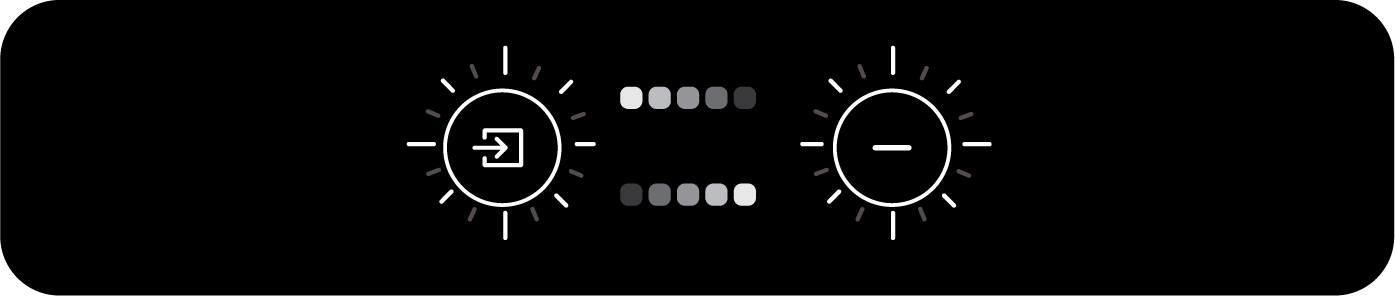 음원 버튼과 볼륨 다운 버튼이 교대로깜빡입니다. |
펌웨어 업데이트가 진행 중입니다. |
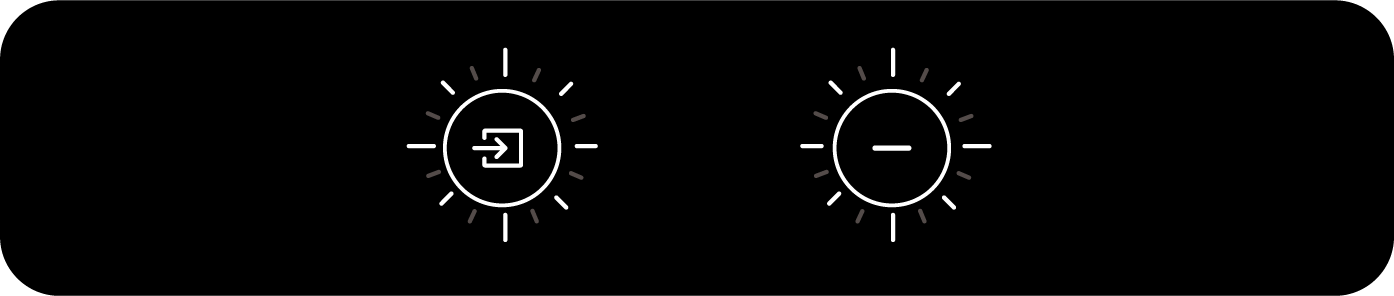 음원 버튼과 볼륨 다운 버튼이 서서히 |
펌웨어 업데이트를 실패했습니다. 기본 1. 두 스피커에서 전원 케이블을분리합니다. 문제가 해결되지 않는 경우 KEF 대리점에 |
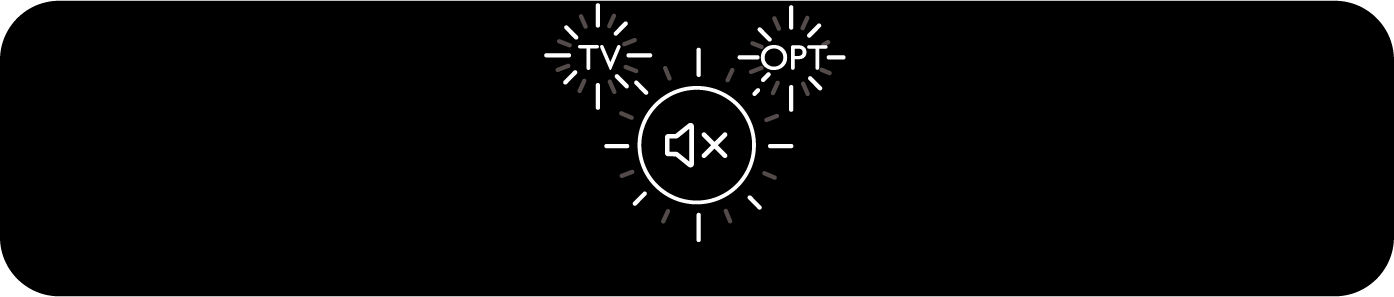 TV 아이콘, OPT 아이콘 및 Mute |
시스템 오류입니다. 1.두 스피커에서 전원 케이블을 참고: 전원 연결이 부적절할 경우 시스템 |



